mi(旧ミミカキエディット)は軽快・快適なテキストエディターです。
OS X Mavericks(10.9)でも愛用しています。自宅(MacBookPro)と出先(MacBookAir)へ、同じ設定を2回行うのが面倒なので、DropBoxを利用して同期させました。
DropBoxで同期
miの設定ファイルをDropBoXに配置して、2台のMac両方の設定ファイルを共有します。シンボリックリンクという、ショートカット機能のグレイトなものを使います。
通常は黒い画面で呪文を唱える必要(ターミナルでコマンド入力)があるのですが”SymbolicLinker”アプリを使うと、マウスで簡単に設定ができます。
やり方
”SymbolicLinker”を入手します。
両方のmiが起動していないことを確認します。miの設定ファイルはライブラリーの奥にあります。
ライブラリー > Application Support > mi
この『miフォルダー』をDropBoxに配置して、シンボリックリンクを元々(Application Support)の下に置けばオッケーです。
注意点はシンボリックリンクは2回作成します。始めに作ってDropBoxにあるシンボリックリンクをそのまま2台目に使うと、動きが怪しくなります。
もうちょっと詳しく
一台目の設定を基準に複数のMacで同期する方法です。SymbolicLinkerを起動します。これで右クリックメニューから『シンボリックリンクを作成』が使えるようになります。
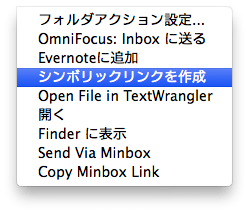
一台目(基準となる設定ファイル)
ライブラリー > Application Support にある”miフォルダー”をDropBoxにコピー(今回は”mi_symlink”を作り、その中へ)します。

元々のフォルダーは”mi_org”とリネーム(何かあった時に戻すため)します。
![]()
DropBoxの”mi_symlinkフォルダー”の中に出来た”miフォルダー”を右クリックし、『シンボリックリンク』を作成します。
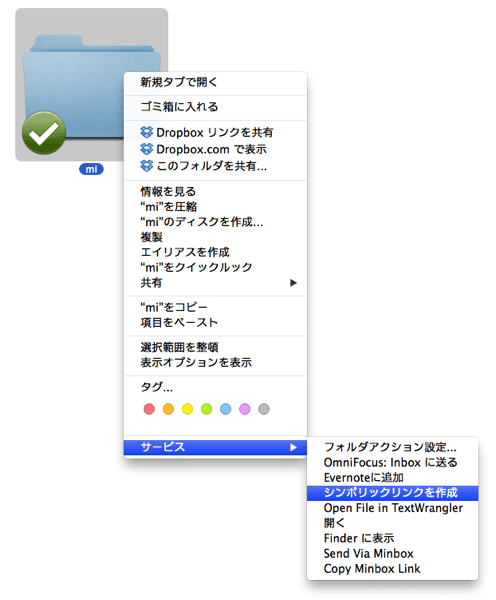
このショートカットマークのついたフォルダーを Macの”ライブラリー > Application Support”へ移動します。一台目はこれでOKです。
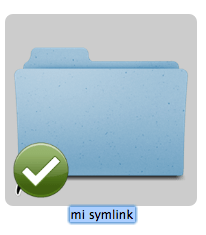
二台目(設定は一台目のもので上書きされる)
二台目はもともとのライブラリー > Application Support にある”miフォルダー”を”mi_org”へリネーム(DropBoxにはコピーしない)します。
あとは一台目と同じ作業でシンボリックリンクを作ります。
DropBoxの”mi_symlinkフォルダー”の中に出来た”miフォルダー”を右クリックし、『シンボリックリンク』を作成し、ショートカットマークのついたフォルダーを Macの”ライブラリー > Application Support”へ移動です。
参考リンク
SymbolicLinker.serviceの使い方が分かりやすく、感謝です!
- コンテキストメニューからシンボリックリンクを作成できる「SymbolicLinker」の使い方。Dropboxでアプリの設定ファイル同期。[Mac] | MacWin Ver.1.0
- MarsEditの設定を複数のMacで同期する方法|MarsEditを使いたおす » ウェブミュージカル






